ウェブページを翻訳:Webページを自動翻訳できる
ウェブブラウザーのシェアは、Google Chrome が圧倒的なシェアを誇っていますが、
私個人的には、あんまり一つの企業のサービスに依存したくないので、
基本的には、Firefox を使い続けています。
用途に応じて、Chrome 等の他のウェブブラウザーを使ってます。
Firefox で何に問題もないですが、一点だけ困ってる点があります。
それは、日本語以外の Web ページを開くと Google Chrome のように自動翻訳できない。
時間を掛ければ、英語のページは和訳できるぐらいの英語力は有りますが、
時間を短縮したいので、その URL をコピペして Chrome で開いて自動翻訳しています。
Firefox でも似たような事が便利だと思いませんか?
そんな時に便利な Firefox アドオンがあります。
「ウェブページを翻訳」です。
ウェブページを翻訳
Webページを翻訳 は、Google Chrome のように Web ページを自動翻訳できる Firefox アドオン。
まずは、下記の URL に Firefox でアクセスします。
ウェブページを翻訳 – Firefox Add-ons
表示されない場合には、Firefox Add-ons にアクセスします。
Firefox Add-ons
Firefox Add-ons にアクセスした場合には、
画面右上の検索フィールドに「ウェブページを翻訳」と入力し検索します。
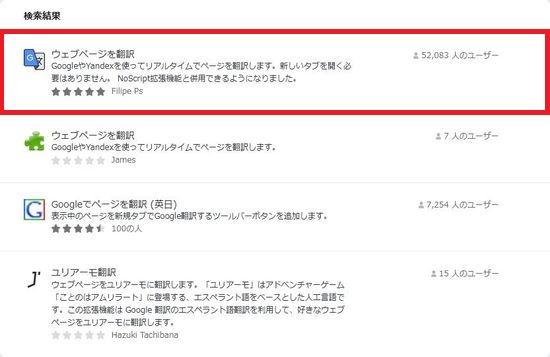
検索結果一覧から「ウェブページを翻訳」をクリックします。

「+Firefox へ追加」ボタンをクリックします。
ここからは同じ。

確認画面が表示されます。よければ「追加」ボタンをクリックします。

このポップアップが表示されたらインストール完了です。
Firefox の再起動は不要です。
使い方
使い方は簡単です。
翻訳したい Web ページを開きます。

ページを開いたら赤枠で囲んでいるボタンをクリックします。

ポップアップ画面が表示されるので「翻訳」ボタンをクリックするだけです。

「オプション」ボタンをクリックするとサブメニューが表示されます。
設定






